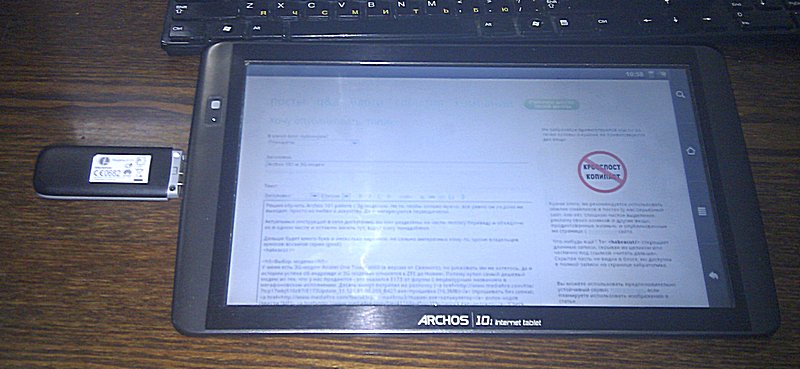
ネットワーク上の最新の指示で十分ですが、それらは複数の部分に分割されているため、翻訳して1か所にまとめ、必要な場合はここに置いておきます。
次に、第8シリーズ(gen8)のarkosの所有者を除いて、ほとんど関心のない多くの文字といくつかの写真があります。 理論的には、このシリーズのすべてのタブレット(Archos 28IT、32IT、43IT、70IT、101IT)に(点滅に関する)指示を適用する必要があります。 Archos 28ITタブレットに電話しても、私の手は上がりません。
モデムの使用を犠牲にして、101のみが500mahの本格的なUSBポートを備えています。
モデムの選択
私はAlcatel One Touch x060 3Gモデム(Svyaznoyのバージョン)を持っていますが、彼らはそれを危険にさらしたくありませんでした。 そのため、私たちが販売している最も安いモデムを購入しました-メガホン版でわいせつな名前の会社からE173であることが判明しました。 ロック解除( ファームウェア(16.3MB) (SIMカードなしでフラッシュ)、コード計算のロック解除(IMEIを入力)、ロック解除(ロックの確認、計算機からのコードの入力、ロック解除))に10分費やした後、モデムが通常MTS SIMカードを取得しました(メガホンソフトウェアでも)。
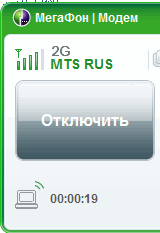
タブレットファームウェア
最初は、Archosはモデムの操作方法を知りません。必要なカーネルモジュールはありません。 モジュール自体をスリップするか、代替ファームウェア-UrukDroidを置くことができます。 ファームウェアのインストールはより簡単で、そこからはモデムだけでなく、samba、cifs、sshサーバーもサポートされます。これにより、将来の生活が少し楽になります(フォトフレームとしてタブレットを使用すると、写真のアップロードが簡単になります)。
ファームウェアは、タブレットの内部メモリまたはSDカードにインストールできます。 私は最初にSD(8GB、Class4)を試しましたが、パフォーマンスと安定性は不十分でした。 したがって、私はそれを内部メモリに再配置しました(そしてそれについて説明します)。
特別な開発者版ファームウェアのインストールから点滅が始まります 。 Arkosの保証は失われていますが、必要に応じてデバイスを試す機会があります。
ファームウェア(65メガバイト)をダウンロードします 。 タブレットの電源を切り、電源を入れ、サービスメニューが表示されるまでVol-を押したまま、ファームウェアの更新を選択します。 タブレットをコンピューターに接続し、その上にファームウェアをドロップし、電源ボタンを押します-コンピューターから切断します。 充電器を接続します-SDEのインストールが開始されます。
SDEをインストールしたら、UrukDroidに進むことができます。
ここから 、ファームウェアと新しいカーネルを含むアーカイブ(147MB) をダウンロードします。
3つのファイルの中には、initramfs.cpio.gz、zImage、およびUrukDroid-install.tgzがあります。
SDEブートメニューを介したinitramfs.cpio.gzおよびzImageのフラッシュ:
1)「Archos AXXXX-ブートメニュー」が表示されるまで、Vol-を押しながらタブレットの電源を入れます。
2)「Recovery System」->「Developer Editionメニュー」->「Flash Kernel and Initramfs」に移動し、タブレットをコンピューターに接続して、zImageとinitramfs.cpio.gzをコピーします
3)タブレットの電源を切り(できれば「安全な取り外し」を使用)、電源ボタンを短く押すと、カーネルが点滅します。
4)最後に、もう一度電源を押すと、再起動が開始されます。
カーネルがインストールされます。
次に、SDEを起動します。タブレットの電源を入れ、音量ボタンを押し、ブートメニューを表示して、「開発版」に進みます。 アイテム「UrukDroid 1.5インストールフレームワーク」を選択します。
シンプルとアドバンスドの2つのインストール方法から選択できます。 追加の質問がない最初のオプションは、スタックしている場合(またはメモリカードがないと誓う場合)にメモリカードにインストールされます。 最初の試行では、試してみることをお勧めします。
高度-インストール場所を選択することが可能になります-SD /内部メモリ、パーティションサイズを選択します(デフォルトのものを残しました)。
インストールの種類の選択に関係なく、手順はそれ以上変わりません。タブレットをコンピューターに接続し、UrukDroid-install.tgzをコピーし、タブレットの電源を切り、電源ボタンを押します。
後で、インストールプロセス中に、データをコピーするように求められます-推奨されません。
再起動後、UrukDroid'aブート画面が表示されます。 ネイティブOSのロードが開始された場合、ブートメニューに戻ってDeveloper Editionを選択する必要があります。
インストールが続行され、進捗情報が画面の下部に表示されます。 数分後、タブレットが再起動し、タブレットセットアップウィザードが起動します。
これで、点滅は終わりました。

場合によっては、セットアップウィザードからエラーメッセージがスローされ、閉じるように求められます。タブレットを再起動する必要があります。 確かに、これはSDにインストールするときに役に立ちませんでした。メッセージが表示され続けました。 設定をキャンセルしなければなりませんでした。 しかし、これが唯一の問題ではなく、作業の速度が低く、頻繁にフリーズしていました。 したがって、彼はSDカードのファームウェアを拒否しました。
標準のファームウェア、2つのプログラム(Opera Mobile、WiFi Manager、QuickPic)、UrukConfig構成ユーティリティの外部からの顕著な違いはありません-それだけです。 マーケットはAppsLib(ArcTools)を介して再インストールされました。
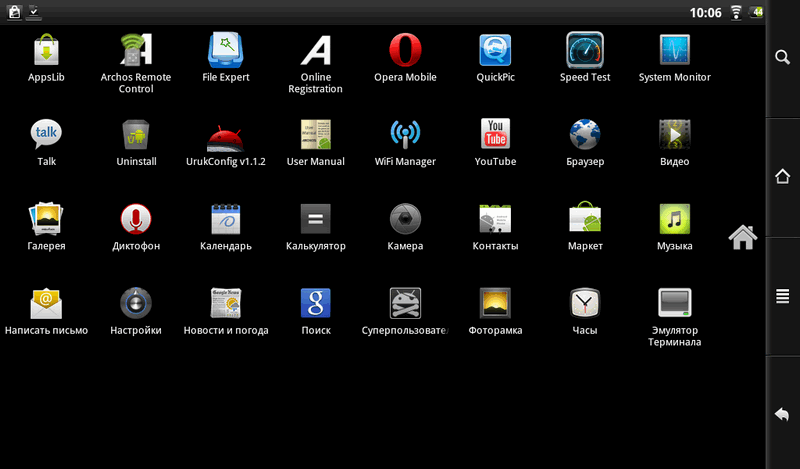
モデムのセットアップ
モデムを構成するには、初期化スクリプトをコピーして実行します。 ターミナルで作成されます。
1.端末エミュレーターをインストールするか、urukconfigを使用してsshdを実行します。 2番目の方法を実行しました。通常のキーボードで入力し、指示からコマンドをコピーする方が便利です。 Wi-Fiに接続している場合、タブレットのIPは、sshd電源ボタン、rootユーザー、UrukDroidパスワードの隣に書き込まれます。

2.このステップは0.7から始まるUrukDroid'aのバージョンでは必要ないと思われますが、1.5では必要でしたが、それなしでは機能しませんでした。
3Gsupport-0.4.zipをダウンロードし、3Gsupport-0.4.tar.gzを解凍してタブレットにコピーします。
元のファイルをバックアップする
# su
# cp /system/bin/tether_start_usb.sh /system/bin/tether_start_usb.sh.ORIGINAL
# cp /system/bin/tether_stop.sh /system/bin/tether_stop.sh.ORIGINAL
3Gsupport-0.4.tar.gzをデバイスのルートに解凍します。
# su
# cp /sdcard/3Gsupport-0.4.tar.gz /
# cd /
# tar -zvxf 3Gsupport-0.4.tar.gz
3.端末エミュレーターを実行するか、sshを介してタブレットに接続します。
モデムを接続します。
数秒(5-10)待ってから、/ system / xbin / 3Gmodem_detect.shを実行します
スクリプトが起動し、次のように記述します
# /system/xbin/3Gmodem_detect.sh
Supported USB device found !!!! VendorID: 12d1 - ProductID: 1446
New VendorID: 12d1
New ProductID not detected in usb-modeswitch config file. Try to detect it later !
Switching device to usbserial mode !
Looking for target devices ...
No devices in target mode or class found
Looking for default devices ...
Found devices in default mode, class or configuration (1)
Accessing device 004 on bus 002 ...
Getting the current device configuration ...
OK, got current device configuration (1)
Using endpoints 0x01 (out) and 0x81 (in)
Using endpoints 0x01 (out) and 0x81 (in)
Inquiring device details; driver will be detached ...
Looking for active driver ...
OK, driver found ("usb-storage")
OK, driver "usb-storage" detached
SCSI inquiry data (for identification)
-------------------------
Vendor String: HUAWEI
Model String: Mass Storage
Revision String: 2.31
-------------------------
USB description data (for identification)
-------------------------
Manufacturer: HUAWEI Technology
Product: HUAWEI Mobile
Serial No.: not provided
-------------------------
Setting up communication with interface 0 ...
Using endpoint 0x01 for message sending ...
Trying to send message 1 to endpoint 0x01 ...
OK, message successfully sent
Resetting response endpoint 0x81
Error resetting endpoint: -110
Resetting message endpoint 0x01
Error resetting endpoint: -19
Device is gone, skipping any further commands
Checking for mode switch (max. 20 times, once per second) ...
Searching for target devices ...
Searching for target devices ...
Found target device, now opening
Found correct target device
Mode switch succeeded. Bye.
Detected ProductID of a switched device: 140c
USB device VendorID: 12d1 ProdID: 140c. Probing serial mode
usbserial.ko module registered and /dev/ttyUSB{X} device nodes created sucessfully.
Writing default configuration to '/data/local.prop' file .....Done.
!!! リセット!!!
4 。 モデムを切断し、USBには何も接続せずに、[設定]-> [ワイヤレスネットワーク]-> [携帯電話テザリング]に移動します。 設定プロファイルが指定されている場合、それを削除します-Archosは複数のプロファイルを使用できません。 新しいプロファイルを作成し、APN、名前、パスワードを入力します(MTSの場合-internet.mts.ru、mts、mts)
3番目と4番目の手順が正しく行われた場合、インターネット接続を確認できます。
- モデムを接続します。
- 数秒待ちます。
- 端末エミュレーターを実行するか、sshを介してタブレットに接続します。
- suコマンドを実行します
- 「/system/xbin/3Gmodem_init.sh」を実行します
- '/ system / bin / pppd / dev / ttyUSB0 460800 debug mtu 1280 mru 1280 name mts password mts call tether'を実行します(まあ、または「mts」の代わりにプロバイダーの名前とパスワード)
結果が次のようになっている場合、すべてが正しく実行されています。
ATZ
OK
AT+CGDCONT=1,"IP","internet.mts.ru"
OK
ATD*99#
CONNECT
そうでない場合は、 ここで考えられる問題とその解決策を見ることができます。 すべてをリストするわけではありません。 個人的には、CONNESTの後、何らかのゴミが落ちましたが、パフォーマンスには影響しませんでした。
使用する
モデムを接続し、「設定」->「無線ネットワーク」->「携帯電話テザリング」->「テザー」を選択します。

小さな冗談を除いて、特別な問題はありません-接続する最初の試みは安定して動作せず、「できません」と書いています。 2番目から、通常は接続します。
速度-オペレーターとカバレッジエリアに依存しますが、3gの場合、このエリアでは悲しくなりますが、しばらくの間はかなり風が吹くことがありますが、ほとんどはエッジです。 写真では、ダウンロードは3Gでテストされ、ダウンロード時にEDGEへの切り替えが行われ、テストの屋根が落ちました。
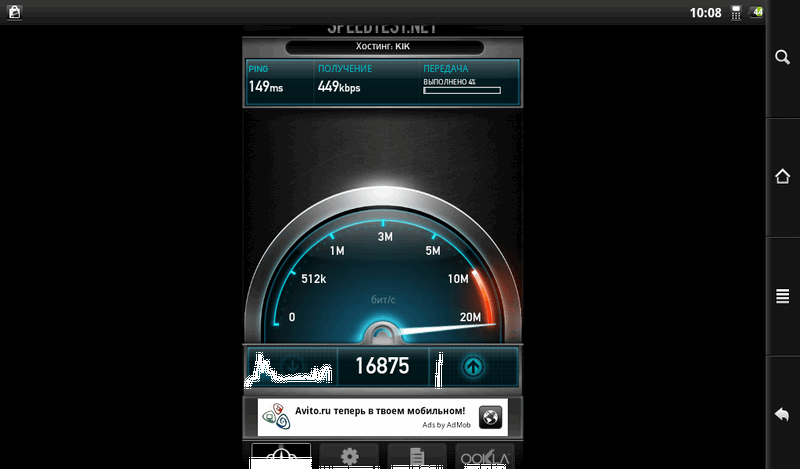
関連リンク:
code.google.com/p/urukdroid/wiki/Installation-UrukDroidのインストール
forum.xda-developers.com/showthread.php?t=895599-フォーラムxda-developers.comのUrukDroid
forum.xda-developers.com/showthread.php?t=940470-モデムのセットアップ